Перемещение между ресторанами
Последнее изменение:
Передавать ингредиенты можно не только между складами, но и между ресторанами. Например, если в одном заведении закончились мясо или овощи. Для этого необходимо оформить перемещение между ресторанами.
Оформлять перемещение можно как между собственными ресторанами, так и между заведениями разных аккаунтов.
Рассмотрим на примере:
- «Кафе» оформляет перемещение ингредиентов в «Ресторан».
- «Ресторан» получает документ и принимает его или отклоняет.
- Если перемещение было отклонено, «Кафе» может отредактировать документ и отправить его повторно.
Права доступа
Для работы с перемещениями меду ресторанами требуется право «Писать» в разделе «Накладные».
Оформить перемещение между ресторанами
1. На вкладке «Накладные» выберите «Перемещение между ресторанами» – откроется список всех перемещений.
2. Нажмите «Отправить», чтобы создать новый документ.
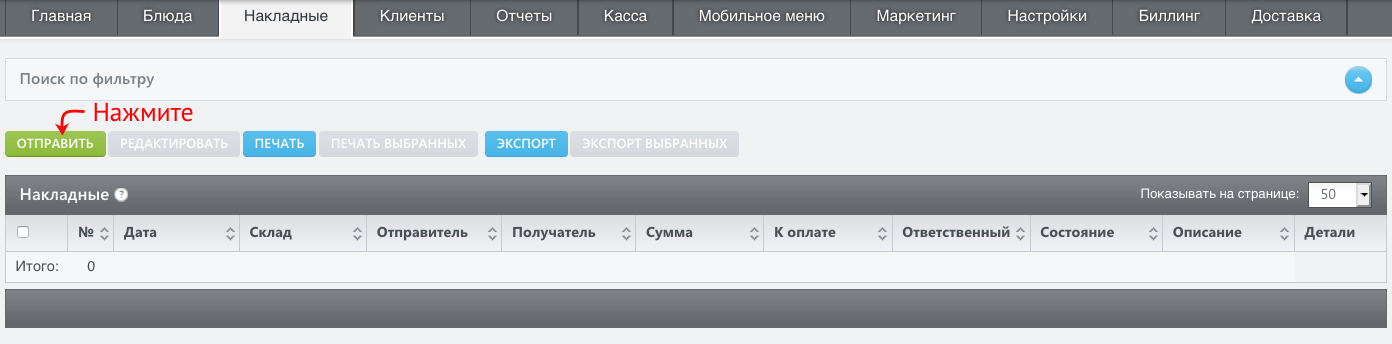
3. Введите электронную почту, на которую зарегистрирован аккаунт Jowi.
4. В графе «Получатель» выберите заведение, в которое перемещаются ингредиенты.
5. Заполните оставшиеся поля:
- номер и дата заполнятся автоматически;
- склад заведения, с которого будут списаны ингредиенты;
- ответственный и описание – дополнительные поля, где можно указать сотрудника ресторана или комментарий к перемещению.

6. Отметьте ингредиенты, которые отправляются в ресторан, и нажмите ![]()
7. Укажите количество ингредиентов – сумма рассчитается автоматически.
8. Нажмите «Рассчитать» – в таблице «Расчет накладной» отобразится остаток до и после перемещения.
Внимание! Ингредиенты будут списаны после того, как документ примет второе заведение.

9. Нажмите «Создать» – документ будет отправлен в другое заведение.
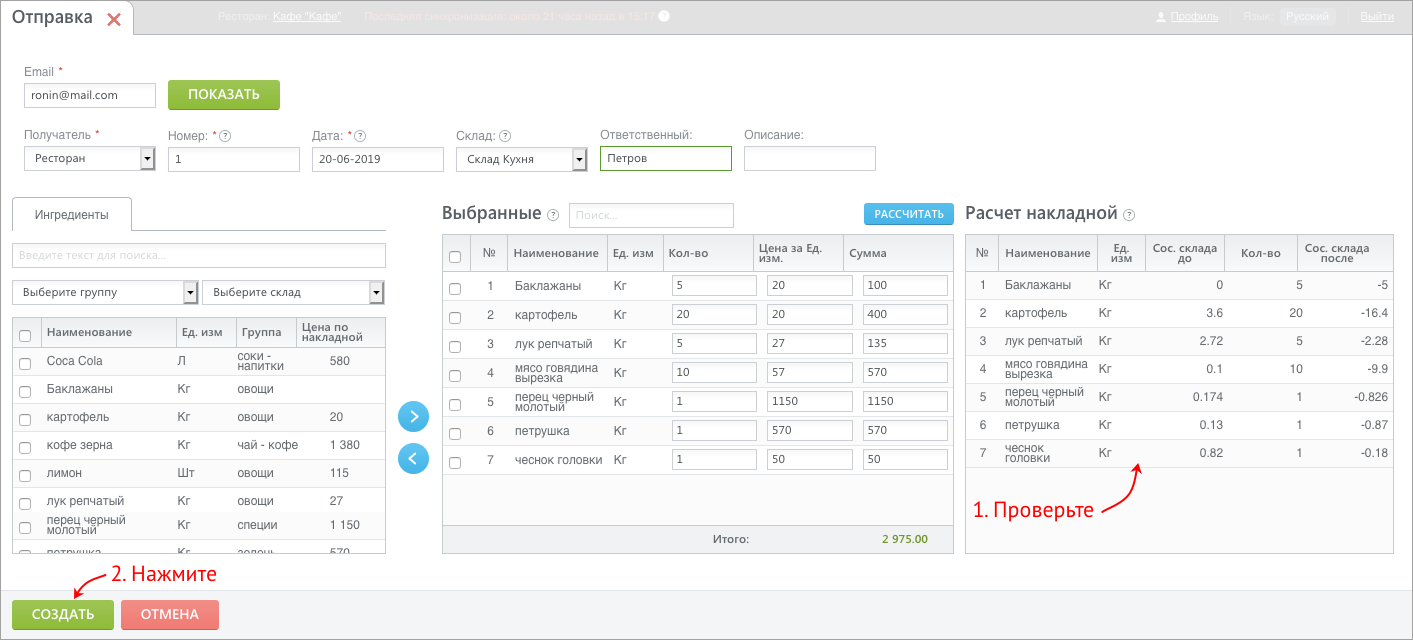
После создания документ поступает на проверку и одобрение в другое заведение.
При этом для обоих заведений создается поставщик с названием ресторана, которому присваивается тип 2. Обратите внимание, что в обычных накладных указывать рестораны-поставщики нельзя.
Проверить и принять документ перемещения
Ресторан, в который перемещаются ингредиенты, получает документ перемещения, который необходимо обработать.
1. На вкладке «Накладные» выберите «Перемещение между ресторанами».
2. Откройте новое перемещение.
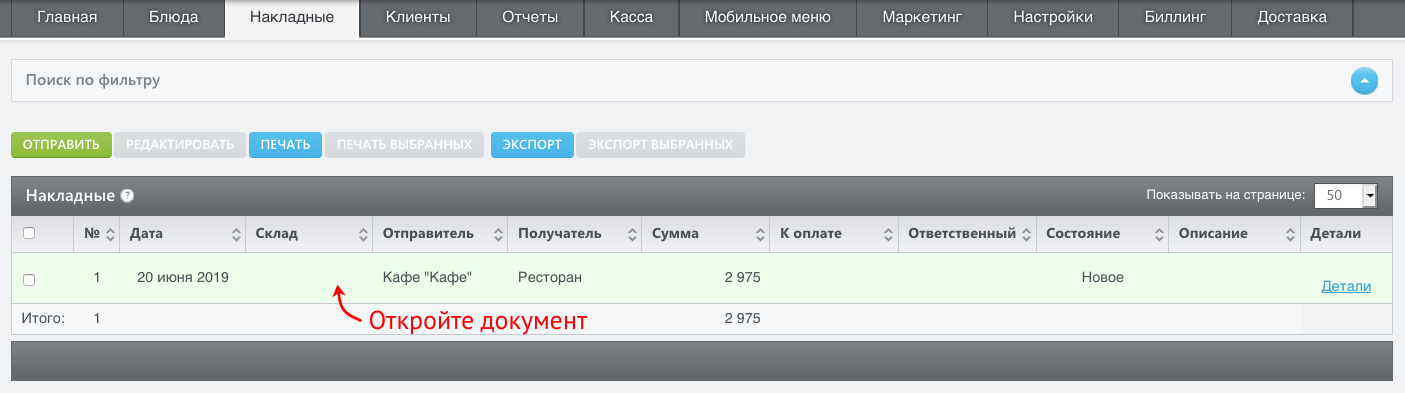
3. Проверьте данные документа: номер и дату. Обязательно укажите склад, на который будут оприходованы продукты.
4. В списке ингредиентов в графе «Наименование» выберите продукты на своем складе, с которыми соотносятся поступившие ингредиенты.
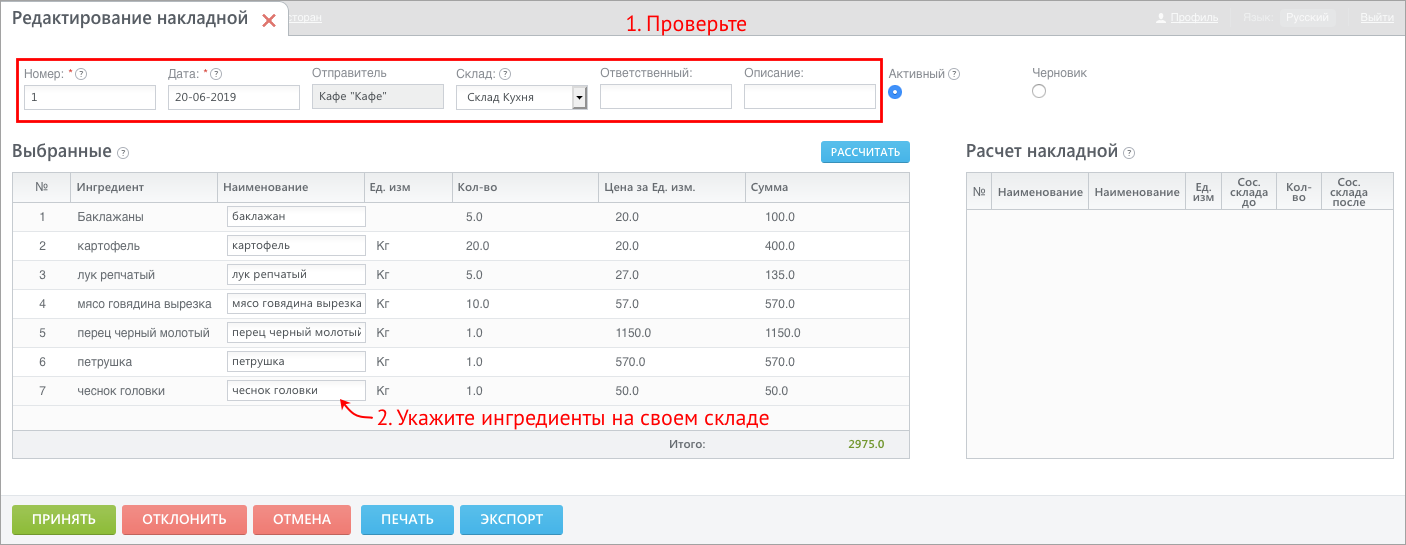
5. Нажмите «Рассчитать» – в таблице «Расчет накладной» отобразится остаток до и после поступления.
6. Нажмите «Принять», чтоб оприходовать продукты на склад.
Нажмите «Отклонить», чтобы вернуть документ ресторану-поставщику, если в документе есть какие-то неточности или ошибки.
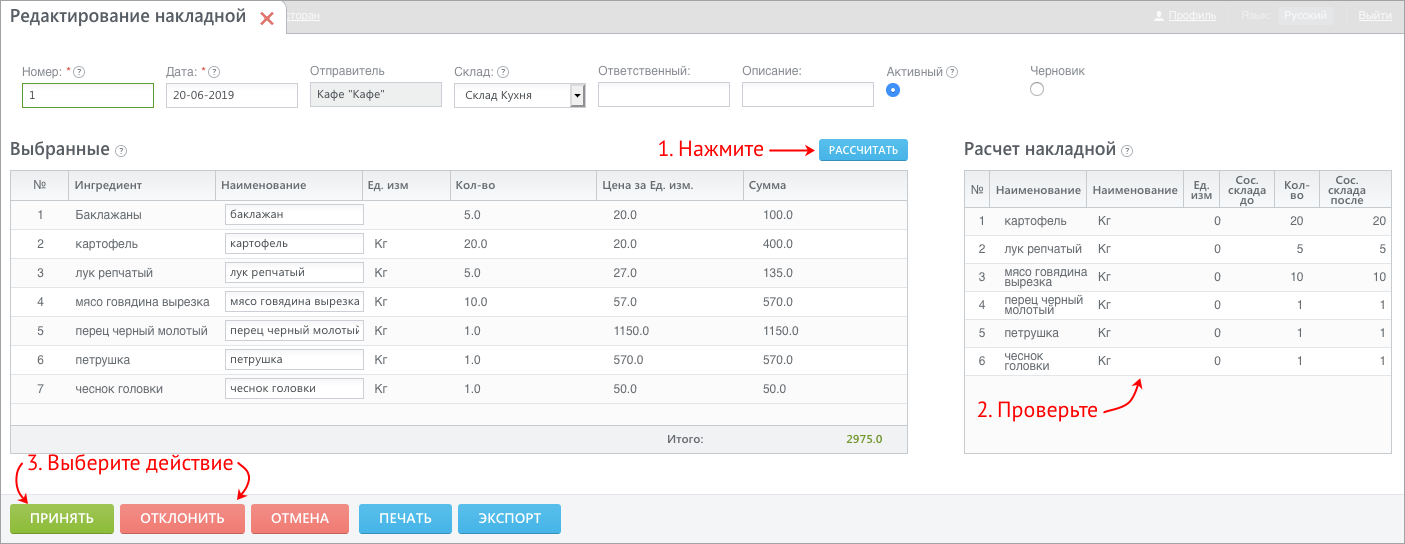
Документ обработан, продукты оприходованы на склад. После этого перемещение можно будет оплатить.
Повторная отправка перемещения между ресторанами
Ресторан-получатель может вернуть документ перемещения ингредиентов на доработку. В этом случае его необходимо исправить и отправить повторно.
1. На вкладке «Накладные» выберите «Перемещение между ресторанами».
2. Откройте поступившее перемещение со статусом «Отказано».
3. Внесите правки и нажмите «Отправить».